Dieser Modus entfernt den Randbereich des Vorlagenbilds.
Es gibt zwei Einstellungen im Modus Rahmen löschen.
Gleiche Breite
Verwenden Sie zum Löschen von Randbereichen des Vorlagenbildes dieselbe Breite.
Breitendiff.
Verwenden Sie zum Löschen der Randbereiche des Vorlagenbildes unterschiedliche Breiteneinstellungen.
![]() Drücken Sie auf [Bearb. / Stemp.].
Drücken Sie auf [Bearb. / Stemp.].
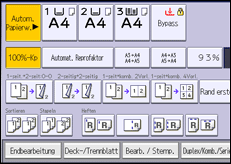
![]() Drücken Sie auf [Löschen].
Drücken Sie auf [Löschen].
![]() Drücken Sie auf [Mitte / Rand löschen].
Drücken Sie auf [Mitte / Rand löschen].
![]() Achten Sie darauf, dass [Rand löschen] ausgewählt ist.
Achten Sie darauf, dass [Rand löschen] ausgewählt ist.
![]() Wählen Sie [Gleiche Breite] oder [Breitendiff.].
Wählen Sie [Gleiche Breite] oder [Breitendiff.].
![]() Spezifizieren Sie die zu löschende Randbreite mittels [
Spezifizieren Sie die zu löschende Randbreite mittels [![]() ] und [
] und [![]() ].
].
Wenn [Gleiche Breite] in Schritt 5 ausgewählt wurde:
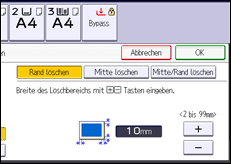
Wenn [Breitendiff.] in Schritt 5 ausgewählt wurde.
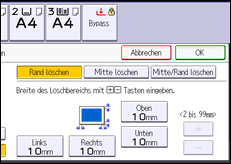
Drücken Sie die Taste, die Sie ändern möchten, und geben Sie dann einen neuen Wert an.
![]() Drücken Sie zweimal [OK].
Drücken Sie zweimal [OK].
![]()
Durch das Drücken auf [
 ] oder [
] oder [ ] ändern Sie die Breite in Schritten von 1 mm (0,1 Zoll). Durch das Drücken und Halten derselben Taste ändern Sie die Breite in Schritten von 10 mm (1 Zoll).
] ändern Sie die Breite in Schritten von 1 mm (0,1 Zoll). Durch das Drücken und Halten derselben Taste ändern Sie die Breite in Schritten von 10 mm (1 Zoll).
